外出先でノートパソコンやタブレット端末、ゲーム機器などを利用している際、「インターネットにつなぎたい」と思ったことはありませんか。
自宅や公共の場所など、Wi-Fi接続できるとこは増えてきてますが、屋外ではまだまだWi-Fi設備がないところが多く、自宅外でのリモートワークなど、ノートパソコンでインターネットにつなぎたい時に困ったりすることがあります。
そんなときにには「テザリング」が役立ちます。「テザリング」機能を使うと、スマートフォンなどのデータ通信を利用して、パソコンやタブレット端末、ゲーム機器などをインターネットに接続することが出来ます。
今回はRakuten Mobile(楽天モバイル)のRakuten BIG(楽天ビッグ)でのテザリングのやり方(設定方法)を中心とした次の内容をご説明いたします。
- テザリングとは?
- テザリングの接続方法3種類、そのメリット、デメリット
- Rakuten Mobile(楽天モバイル)のテザリングは申し込み必要か?月額利用料はかかるのか?
- Rakuten Mobile(楽天モバイル)のRakuten BIG(楽天ビッグ)端末でのWi-Fi接続によるテザリング設定方法
- パソコンのWi-Fi設定でRakuten BIG(楽天ビッグ)を選択し接続してみる
テザリングとは?

テザリングとは、わかりやすく説明するとスマートフォンなどモバイルデータ通信ができる端末を利用して、ノートパソコン、タブレット、ゲーム機などをインターネットに接続することです。
Wi-Fiがない場所でもスマートフォン一台あれば、Wi-Fiルーターの代わりとなり、ノートパソコンなど他の機器でもインターネットが出来るようになります。
外出先でパソコンで仕事することが多い人や、公園など屋外にゲーム機を持ち出して通信対戦することが多い人にとっては、とても便利な機能です。
テザリングの接続方法は3種類、そのメリット、デメリット
テザリングの接続方法は3種類あります。次の通りです。
- Wi-Fi接続
- Bluetooth接続
- USB接続
それぞれのメリット、デメリットをご紹介いたします。
1:Wi-Fi接続
・メリット:無線接続で通信速度が早く、Wi-Fi対応機器も多い。複数台接続ができる
・デメリット:接続機器のバッテリー消費が早い
2:Bluetooth接続
・メリット:接続機器のバッテリー消費が少ない
・デメリット:無線接続だがWi-Fi接続と比較すると通信速度が遅い。接続側もBluetooth対応機器であることが必要
3:USB接続
・メリット:直接ケーブルでつなぐので通信速度が早く、セキュリティ性も高く、通信が安定している。スマホへの給電が可能な機器が多く、長時間の接続に向いている
・デメリット:ケーブルを購入し、有線での接続になる為煩わしい
上記の様に、それぞれにメリット・デメリットがありますが、その手軽さ、便利さから、テザリングと言えばWi-Fi接続一般的です。Rakuten BIG(楽天ビッグ)のテザリング設定方法はWi-Fi接続を例として紹介します。
Rakuten Mobile(楽天モバイル)テザリングは申し込み必要?月額利用料は?

Rakuten Mobile(楽天モバイル)のテザリングは申し込み不要で月額0円(無料)です。他のキャリアだと別でテザリングの申し込みが必要だったり、月額利用料金がかかったりします。
よってRakuten BIG(楽天ビッグ)でもテザリングは申し込み、月額利用料金なしで利用することができます。
また、Rakuten Mobile(楽天モバイル)はデータ通信量無制限で税込3,278円/月という大変お得なサービスになりますので料金を気にせずテザリングによるWi-Fi接続を活用できます。
※金額は2021年4月17日現在
Rakuten BIG(楽天ビッグ)Wi-Fi接続によるテザリング設定方法

Rakuten BIG(楽天ビッグ)のWi-Fi接続によるテザリング設定方法は次の通りです。
- 「設定」アイコンをタップする
- 「ネットワークとインターネット」をタップする
- 「アクセスポイントとテザリング」をタップする
- 「Wi-Fiアクセスポイント」をタップする
- スライドスイッチをスライドさせ「OFF」から「ON」にする
順に画面キャプチャーを見ながら説明致します。
1:まず赤枠内の「設定」アイコンをタップします。
2:次に「設定」画面で赤枠内の「ネットワークとインターネット」をタップします。
3:「ネットワークとインターネット」画面で、赤枠内の「アクセスポイントとテザリング」をタップします。
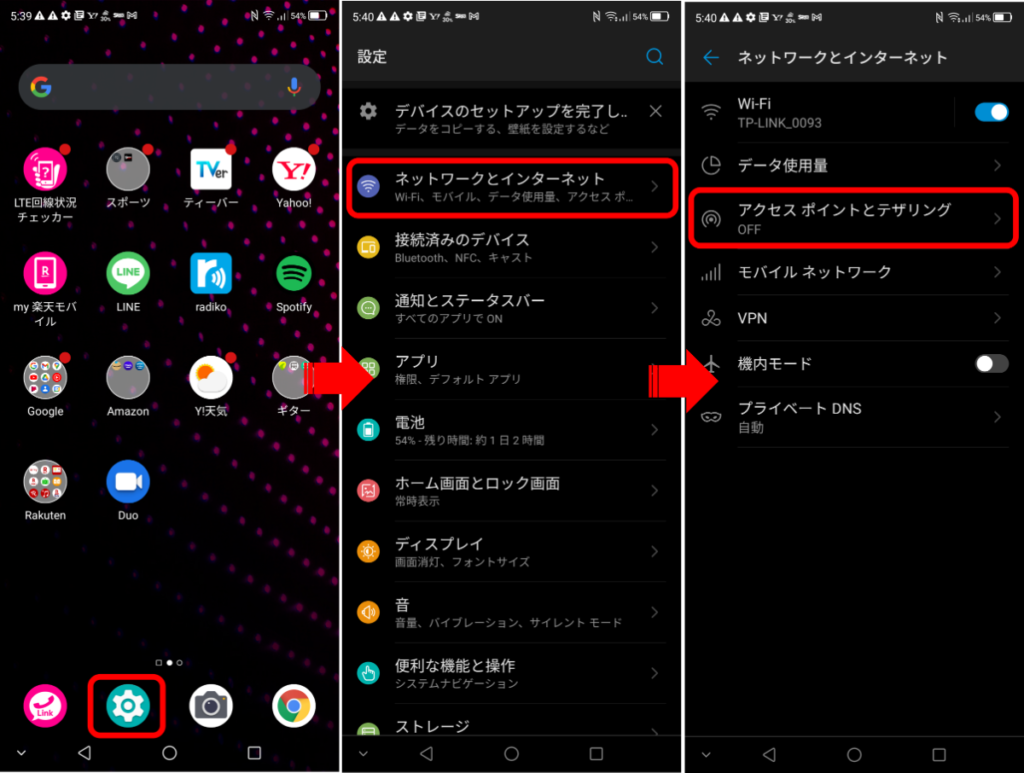
4:「アクセスポイントとテザリング」画面で、赤枠内の「Wi-Fiアクセスポイント」をタップします。
5:「Wi-Fiアクセスポイント」画面で、赤枠内のスライドスイッチをスライドさせて「OFF」から「ON」にします。するとスライドスイッチが青色になり、画面一番上にWi-Fiアクセスポイントになったアイコンが表示されます。(黄枠部)
この状態で、Rakuten BIG(楽天ビッグ)の端末がWi-Fiのアクセスポイントになりました。
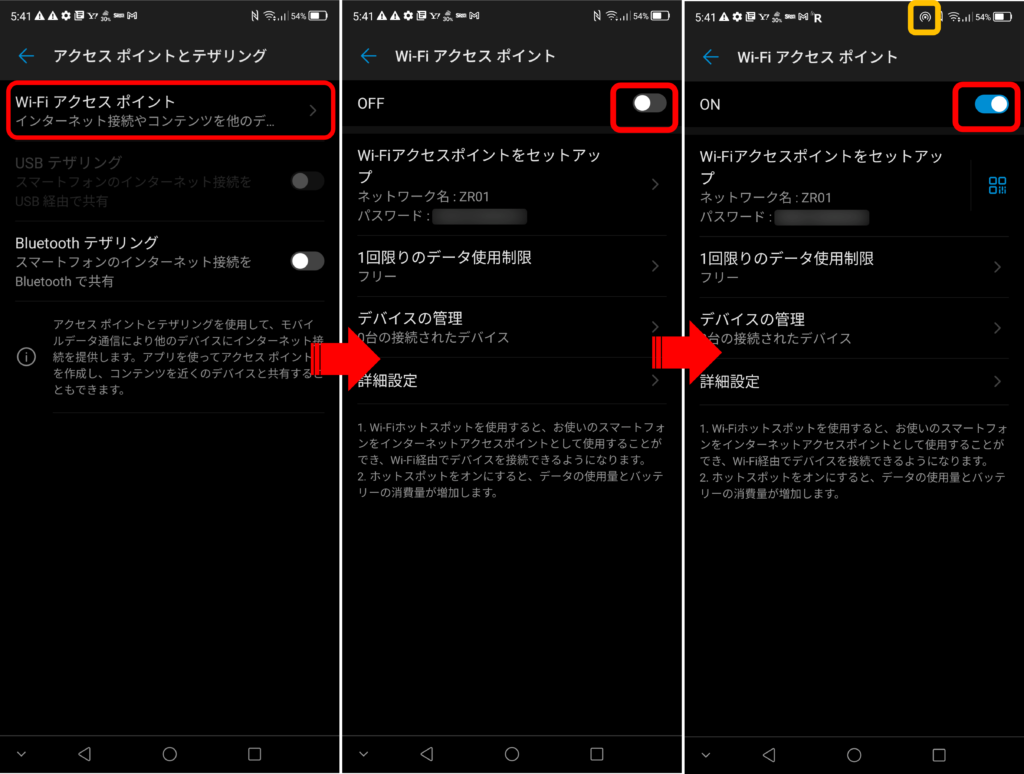
パソコンのWi-Fi設定でRakuten BIG(楽天ビッグ)を選択し接続してみる
それではパソコンのWi-Fi設定でRakuten BIG(楽天ビッグ)を選択してみましょう。Rakuten BIG(楽天ビッグ)のネットワーク名は先ほどの設定画面で「ZR01」でした。
パソコンのWi-Fi設定画面で「ZR01」を左クリックします。そして「接続」を左クリックします。
初回の設定ではパスワードを要求されますので、「Wi-Fiアクセスポイント」の設定画面で表示されていたパスワードを入力してください。
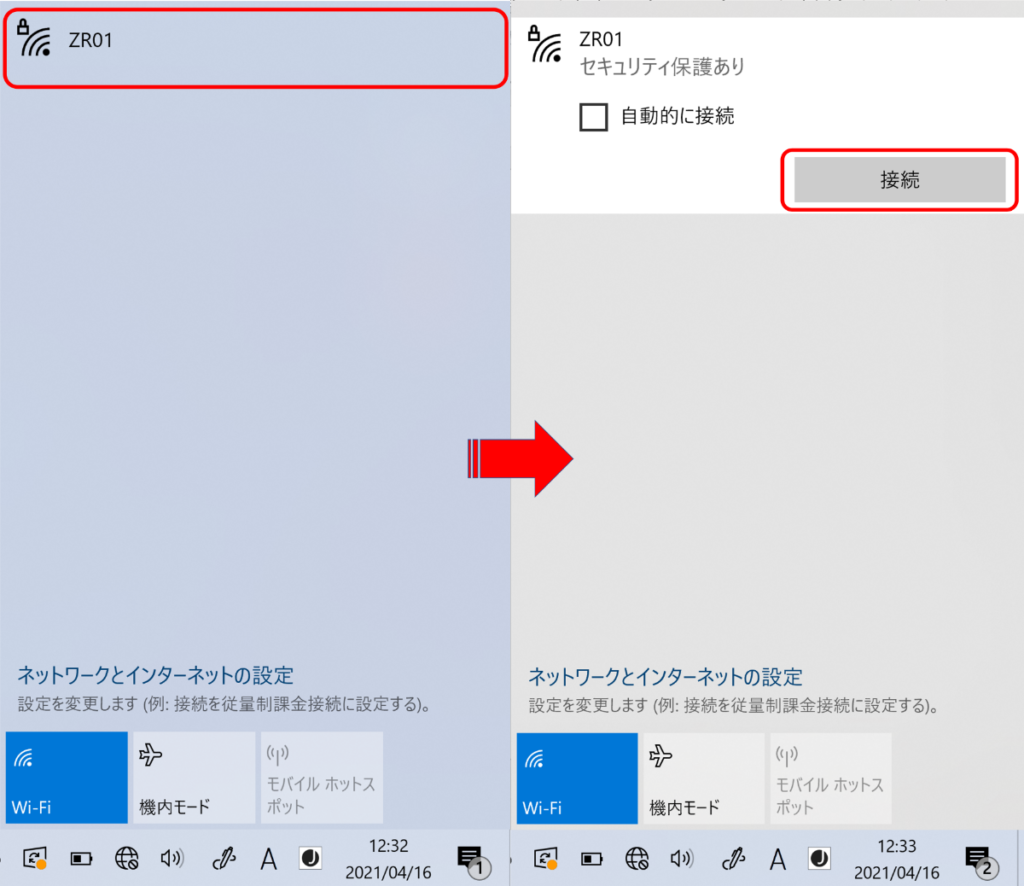
そうすると「ネットワークの要件をチェックしています」経て、「接続済み、セキュリティ保護あり」が表示されます。これでRakuten BIG(楽天ビッグ)がWi-Fiアクセスポイントとして設定されました。
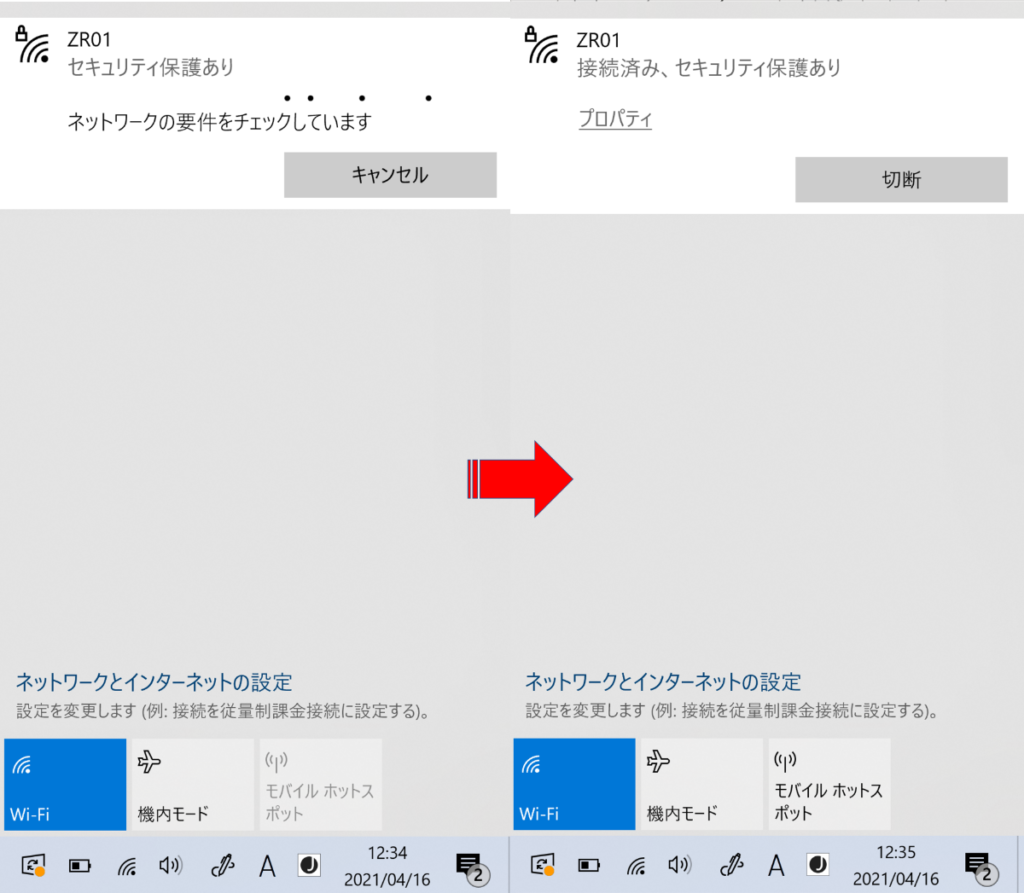
Rakuten BIG(楽天ビッグ)で接続したデバイスを確認してみる
Rakuten BIG(楽天ビッグ)で接続したデバイスを確認してみましょう。
Rakuten BIG(楽天ビッグ)の「Wi-Fiアクセスポイント」設定画面を見てみると、接続されたデバイスが1台あることが表示されます。
「デバイスの管理」をタップすると接続されたデバイスが表示されます。
また、デバイスは最大10台まで同時接続が可能です。ノートパソコン、ゲーム機器、タブレットなどをまとめてRakuten BIG(楽天ビッグ)端末に接続することができます。便利ですね!
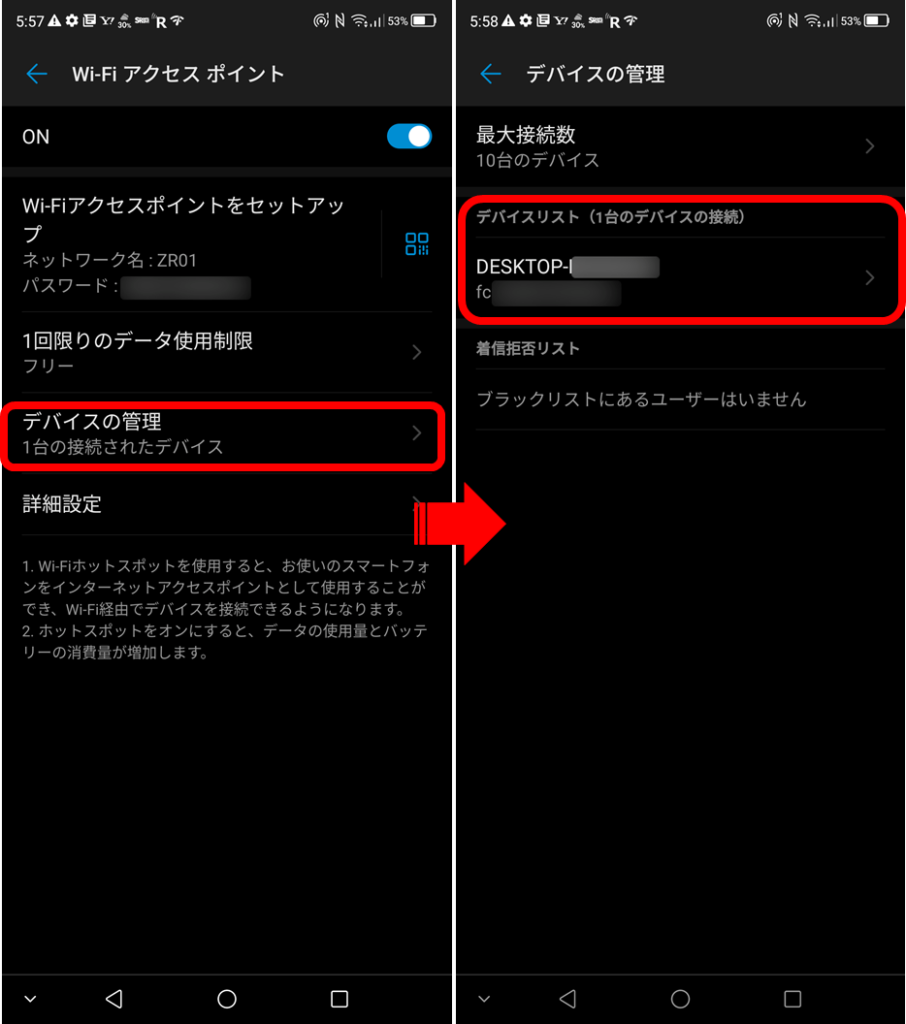
まとめ
外出先でノートパソコンやタブレット端末、ゲーム機器などを利用している際、「インターネットにつなぎたい」と思ったときは「テザリング」が役立ちます。「テザリング」機能を使うと、スマートフォンなどのデータ通信を利用して、パソコンやタブレット端末、ゲーム機器などをインターネットに接続することが出来ます。
今回はRakuten BIG(楽天ビッグ)のテザリング設定方法を中心とした次の内容をご説明いたしました。
- テザリングとは?
- テザリングの接続方法3種類、そのメリット、デメリット
- Rakuten Mobile(楽天モバイル)のテザリングは申し込み必要か?月額利用料はかかるのか?
- Rakuten Mobile(楽天モバイル)のRakuten BIG(楽天ビッグ)端末でのWi-Fi接続によるテザリング設定方法
- パソコンのWi-Fi設定でRakuten BIG(楽天ビッグ)を選択し接続してみる
うまく接続出来ましたでしょうか。
また、Rakuten Mobile(楽天モバイル)のテザリングは申し込み不要、月額利用料0円に加え、データ通信量無制限で税込3,278円/月という大変お得なサービスになります。使わない手はないですね。
Rakuten Mobile(楽天モバイル)のRakuten BIG(楽天ビッグ)端末を使って色々なモバイル端末をインターネットにつなぎ、モバイルライフをエンジョイしましょう!
自宅外でのリモートワークもバッチリですね!
最後までご覧いただきまして、ありがとうございました。




コメント